Adium es una popular aplicación de mensajería instantánea para usuarios de Mac. Sin embargo, es posible que tengas varias razones para querer desinstalarlo de tu Mac. Tal vez esté experimentando problemas de rendimiento o simplemente quiero desinstalar aplicaciones inútiles. Cualquiera que sea el motivo, es fundamental saber cómo desinstalar Adium en Mac correctamente para evitar dejar rastros de la aplicación. En este artículo, lo guiaremos a través del proceso de desinstalación de Adium en su Mac, asegurándonos de que se elimine por completo de su sistema y liberando espacio valioso en su disco duro.
Contenido: Parte 1. ¿Qué es Adium en Mac?Parte 2. ¿Cómo puedo desinstalar completamente Adium en Mac?Parte 3. Utilice el desinstalador profesional para eliminar Adium de MacParte 4. Conclusión
Parte 1. ¿Qué es Adium en Mac?
Adium es un código abierto. la mensajería instantánea Cliente para macOS que admite una variedad de servicios de mensajería, incluidos AIM, Yahoo Messenger, Google Talk y muchos otros. Ofrece una interfaz personalizable y varias funciones, como chat con pestañas, transferencia de archivos y soporte para múltiples cuentas. Adium ha sido popular entre los usuarios de Mac durante muchos años y ha recibido críticas positivas por su interfaz y funcionalidad fáciles de usar.
Sin embargo, existen varias razones por las que es posible que desees desinstalar Adium en Mac. Una de las razones más comunes es la necesidad de liberar espacio en disco, ya que Adium puede ocupar una cantidad significativa de almacenamiento. Además, es posible que ya no utilices la aplicación o prefieras utilizar otro cliente de mensajería instantánea que se adapte mejor a tus necesidades.
Cuando se trata de eliminar Adium de tu Mac, el proceso debería ser sencillo. Sin embargo, existen algunos problemas comunes que los usuarios pueden encontrar durante el proceso de eliminación, como archivos sobrantes y preferencias que pueden interferir con otras aplicaciones. Por lo tanto, es esencial saber cómo desinstalar Adium correctamente para evitar problemas y garantizar una eliminación limpia de su sistema.
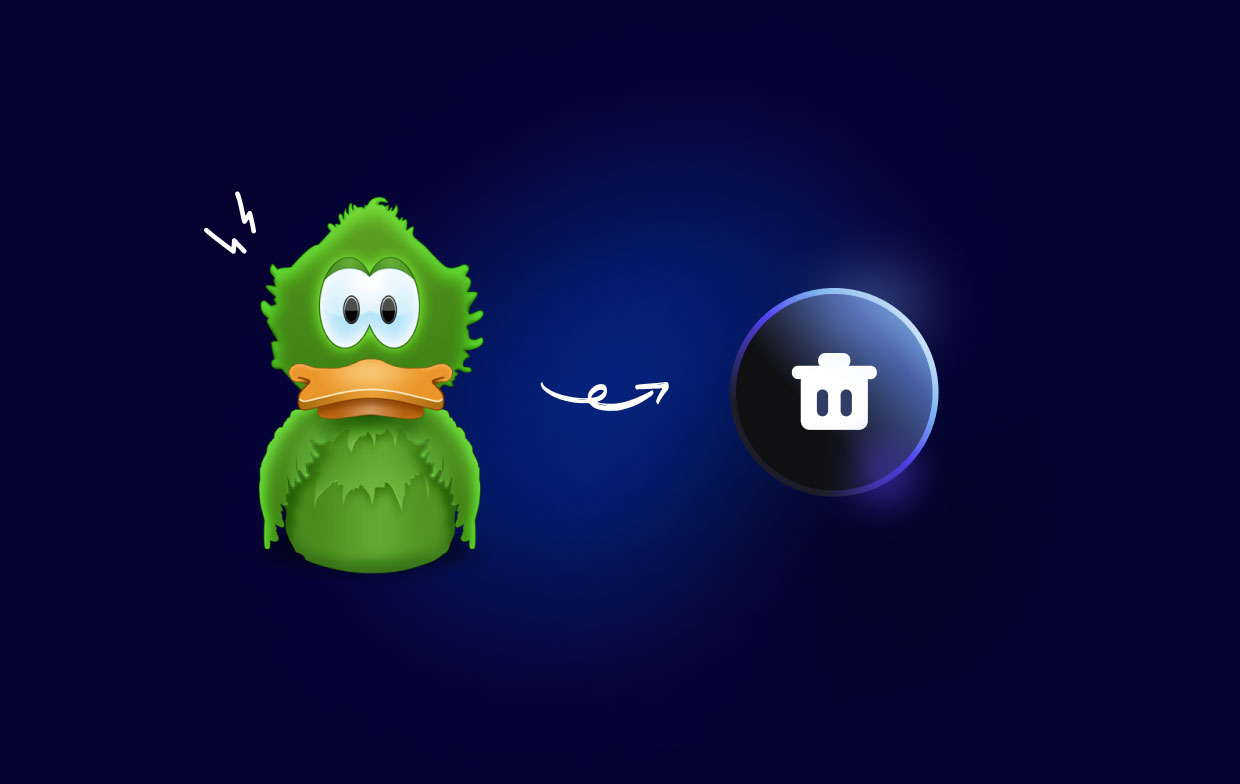
Parte 2. ¿Cómo puedo desinstalar completamente Adium en Mac?
Para desinstalar completamente Adium de tu Mac, sigue estos pasos:
1. Salir de Adium
Primero, asegúrese de que la aplicación Adium no se esté ejecutando saliéndola. Puedes hacer esto haciendo clic en el ícono de Adium en el Dock y luego seleccionando "Dejar Adium" del menú.
2. Eliminar Adium de la carpeta de Aplicaciones
Go a la carpeta Aplicaciones y localice Adium. Arrastre (Resistencia) el ícono de Adium a la Papelera, o haga clic derecho en el ícono y seleccione "Mover al basurero".
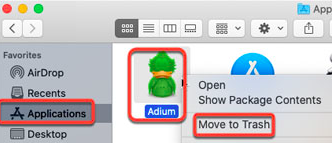
3. Eliminar las preferencias de Adium
Posiciones Finder y seleccione "Go" menú, luego elija "Ir a la carpeta". Tipo ~/Library/Preferences/ en el cuadro y haga clic en "Go". Localice los archivos que comiencen con "com.adiumX". Arrástrelos a la Papelera o haga clic derecho y seleccione "Mover al basurero".
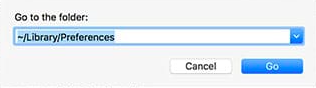
4. Eliminar archivos de soporte de Adium
En el mismo "Ir a la carpeta" ventana, escriba ~/Library/Application Support/ y haga clic en "Go". Localice las carpetas que comiencen con "Adium". Arrastre (Resistencia) a la Papelera o haga clic derecho y seleccione "Mover al basurero".
5. Vaciar la Papelera
Una vez que haya eliminado todos los archivos y carpetas de Adium, vaya a la Papelera y haga clic en "Vaciar Papelera" para eliminarlos permanentemente. Hasta ahora ha completado los pasos para desinstalar Adium en Mac.
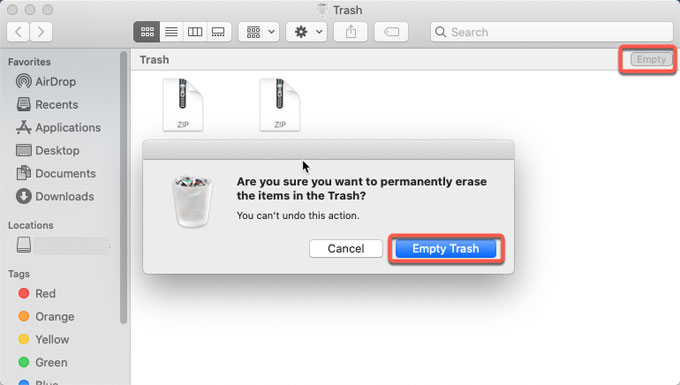
6. Reinicia tu Mac
Reanudar su Mac para asegurarse de que todos los procesos relacionados con Adium hayan finalizado y que el proceso de eliminación esté completo.
Es importante tener en cuenta que es posible que Adium haya instalado componentes adicionales o archivos en otras ubicaciones, como cachés, complementos o registros. Estos archivos pueden estar ocultos o ubicados en diferentes carpetas, por lo que es una buena idea utilizar una herramienta de desinstalación de terceros para garantizar la desinstalación completa de Adium en Mac.
Si sigue estos pasos, debería poder desinstalar completamente Adium de su Mac, liberando un valioso espacio en el disco y asegurándose de que no queden rastros de la aplicación en su sistema.
Parte 3. Utilice el desinstalador profesional para eliminar Adium de Mac
Si desea desinstalar completamente Adium en Mac, con todos sus archivos asociados, se recomienda encarecidamente que utilice una herramienta de desinstalación profesional como iMyMac PowerMyMac.
PowerMyMac es una utilidad potente y fácil de usar que le ayuda a optimizar su Mac limpiando archivos basura, optimizando el rendimiento del sistema y desinstalando aplicaciones no deseadas y sus archivos asociados. Con su interfaz fácil de usar y su avanzada tecnología de escaneo, PowerMyMac puede ayudarlo a eliminar Adium y cualquier otra aplicación no deseada con solo unos pocos clics.
Para usar PowerMyMac para desinstalar Adium en Mac, siga estos sencillos pasos:
- Descargar y Instalar PowerMyMac: Vaya al sitio web de PowerMyMac y descargue la aplicación. Instálalo en tu Mac siguiendo las instrucciones en pantalla.
- PROMOCIÓN DEPowerMyMac y Select App Uninstaller: una vez instalado, inicie PowerMyMac y seleccione "Desinstalador de aplicaciones” en la barra lateral izquierda.
- Escanear en busca de adio: Haga clic la "ESCANEAR”Para escanear su Mac en busca de aplicaciones instaladas. Una vez que se complete el escaneo, ubique Adium en la lista de aplicaciones y selecciónelo.
- Desinstalar Adium: haga clic en "LIMPIAR”Para desinstalar Adium y sus archivos asociados. PowerMyMac eliminará todos los rastros de Adium de su Mac, liberando valioso espacio en el disco y optimizando el rendimiento del sistema.

Al utilizar una herramienta de desinstalación profesional como PowerMyMac, puede desinstalar completamente Adium en Mac, sin dejar ningún archivo sobrante o preferencias que puedan interferir con otras aplicaciones. Con su avanzada tecnología de escaneo y su interfaz fácil de usar, PowerMyMac es una excelente opción para cualquiera que busque optimizar su Mac y mantenerla funcionando sin problemas.
Parte 4. Conclusión
En conclusión, eliminar Adium de tu Mac puede ser un proceso simple, pero es esencial asegurarse de que todos los rastros de la aplicación y sus archivos asociados se eliminen por completo para evitar problemas en el futuro. Si bien la eliminación manual es posible, puede llevar mucho tiempo y es posible que no elimine todos los archivos de Adium.
Usar una herramienta de desinstalación profesional como PowerMyMac puede ahorrarle tiempo y esfuerzo, y completamente desinstalar Adium en Mac y sus archivos asociados. Con su avanzada tecnología de escaneo y su interfaz fácil de usar, además de desinstalar Adium, PowerMyMac facilita eliminar GrandTotal y sus archivos relacionados mientras optimiza el rendimiento de su Mac.
En general, si está buscando una forma eficaz de optimizar su Mac y mantenerla funcionando sin problemas, le recomendamos encarecidamente utilizar PowerMyMac. Pruébelo hoy y experimente los beneficios de una Mac más limpia, más rápida y más eficiente.



